小白重装系统下载安装教程
时间:2023-02-11 11:32:12
很多电脑新手都知道,重装系统时,可以考虑用小白一键重装系统来完成。小白一键重装系统软件是一款操作简单的重装系统软件,目前可能会有很多盗版软件,那么小白重装系统下载途径在哪呢?下面就教下大家如何靠谱地下载安装小白一键重装系统。
工具/原料:
系统版本:windows 10
品牌型号:联想Y50p-70-ISE
软件版本:小白一键重装软件
方法/步骤:
1、在浏览器搜索小白官网,进入官网下载小白一键重装软件。
2、安装时要关闭杀毒软件,以免被误拦住导致安装失败。
3、运行小白一键重装系统,选择需要重装的系统,点击安装系统。
4、等待系统镜像文件和驱动设备的下载。
5、一旦下载完成,点击"立即重新启动"。
6、当重启出现画面时,选择第二个选项进入PE系统。
7、打开小白一键重装系统,等待自动安装系统镜像文件。
8、安装完后,再次点击“重启”。
9、等待系统安装完成。
10、进入系统桌面即完成。
总结:
1、在浏览器搜索小白官网,进入官网下载小白一键重装软件。
2、安装时要关闭杀毒软件,以免被误拦住导致安装失败。
3、运行小白一键重装系统,选择需要重装的系统,点击安装系统。
4、等待系统镜像文件和驱动设备的下载。
5、一旦下载完成,点击"立即重新启动"。
6、当重启出现画面时,选择第二个选项进入PE系统。
7、打开小白一键重装系统,等待自动安装系统镜像文件。
8、安装完后,再次点击“重启”。
9、等待系统安装完成。
10、进入系统桌面即完成。
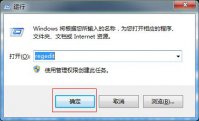
电脑使用过程会出现电脑反应慢的情况,那么电脑反应慢是什么原因呢?电脑反应慢怎么处理?下面小编来教大家电脑反应慢的解决方法。 Windows7系统给我们提供了足够的灵活性来改变很多方

百度网盘为广大用户提供了多元化数据存储服务,支持最大2T容量空间,用户可自由管理网盘存储文件,那么我们从百度网盘下载的文件是存放在哪里呢,如果是从电脑上点击下载文件,就
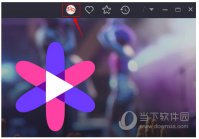
花样直播里有成千上万的美女帅哥主播,主播的话名字很重要,下面小编就为大家带来花样直播个人信息设置方法,希望对你有一定启发。

f1到f12是电脑键盘上都会有的一串按键,它们分别具备不同的快捷功能,但是有的用户觉得这些快捷功能自己都很少用到,平时还容易误触,那么在win10电脑中如何关闭f1到f12的快捷键呢?大

披荆斩棘的哥哥第二季已经播出了一公舞台,很多网友都很好奇一公哥哥们的排名情况,所以小编给大家带来了披荆斩棘一公个人喜爱度排名分享,感兴趣的玩家一起来看看吧。 披荆斩棘
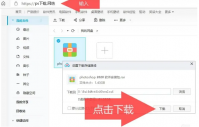
PS软件是我们经常会用到的一款图像处理和绘图软件,在生活工作中比较常见,一般都是在电脑上使用居多。有网友想了解 怎么下载安装ps电脑版,其实可以直接浏览器搜索安装包下载安装